
Test du bouton Moes
mardi 13 août 2024Présentation du bouton Moes
Le bouton Moes permet de pouvoir contrôler 3 scénarios différents par simple clic, double clic ou appui long.



Déballage du bouton Moes
Le bouton connecté fonctionne avec le protocole Zigbee et nécessite un hub.
Le bouton Moes est fourni avec une notice en anglais et support de fixation avec double face. Mais, ⚠️attention pas de pile CR2032 de fournie.
Vue du dessus du bouton Moes.
Ensuite, de dos avec les caractéristiques.
De profil avec le support de fixation
De dos avec le support.
Sans la protection arrière avec l’emplacement de la pile et le bouton reset pour l’appairage.
Caractéristiques
- Alimentation : Batterie CR2032 non fournie
- Communication : Zigbee 3.0
- Distance de contrôle : 25 m en zone dégagée
- Dimensions : 40 X 40 X 29 mm
- Température de fonctionnement : -10 °C à 45 °C
- Humidité de travail : < 90 % HR
- Durée de vie de la batterie : 1 an (utilisation générale)
Intégration du bouton Moes
Nous allons l’intégrer sur différentes plateformes compatibles.
Intégration sur Smartlife
Pour installer le bouton Moes sur Smartlife ou Tuya, il vous faudra un compte Smartlife. Pour intégrer un périphérique Zigbee, il vous faut un Hub, dans mon cas j’ai pris la clé USB de Moes. Une fois sur l’application, chercher votre Hub Zigbee et cliquez dessus. Puis, allez dans l’onglet Zigbee et cliquez sur Add devices.






Ensuite, lancez l’appairage en appuyant 6 secondes sur le bouton reset et le bouton est cherché puis trouvé. Puis, cliquez sur Terminé.



Mettez un nom et cliquez à nouveau sur Terminé. On vous propose de créer un groupe avec des lumières pour les éteindre ou les allumer. Suivez la procédure si cela vous intéresse sinon on va créer directement des scénarios pour piloter ce que l’on veut.



Voici la procédure expliquée dans l’application Smartlife.



Plutôt que de mettre un groupe de lumière, on peut choisir de faire un scénario pour activer un périphérique. Pour cela, cliquez sur Add Intelligence et sélectionnez l’action du bouton, dans mon cas j’ai pris single click.



Puis, cliquez sur Create scene puis sur le + d’exécuter les actions suivantes et choisissez dans la liste le périphérique à contrôler.



Puis, sur ma prise je choisis de l’allumer donc je clique sur ON et enregistrer 2 fois. Mettez ensuite un nom de scène pour la retrouver facilement.



Enfin, la scène sera testée, faites OK et votre scénario sera fonctionnel. Vous pouvez faire la même chose avec les 2 modes restant.



Intégration via Jeedom
Continuons avec l’installation sur Jeedom.



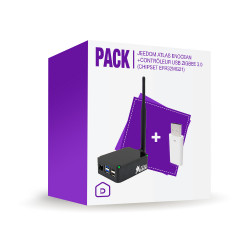

Avec le plugin JeeZigbee
Pour inclure un périphérique, il faut aller sur le plugin JeeZigbee en allant dans
Plugins → Protocole domotique → JeeZigbee.
Cliquez sur la flèche verte pour passer en mode inclusion et laisser Tout, puis cliquez sur OK.
Le mode appairage est lancé. Appuyez environ 6 secondes sur le bouton pour lancer l’appairage du bouton connecté. Il est trouvé, même si ce n’est pas la même photo, puis modifiez les informations souhaitées puis Sauvegarder.
Ensuite, dans l’onglet commandes, on voit les différentes possibilités et choisissez celles que vous voulez.
Enfin, allez dans la pièce du bouton Moes et vous voyez les commandes et j’ai mis les différents mode d’appui sur le bouton. Reste à faire les scénarios en fonction de vos besoins pour les différents modes.



Conclusion
Le bouton Moes peut être placé n’importe où pour activer divers scénarios facilement pour commander un ou plusieurs périphérique en même temps.
MOES – Bouton intelligent Zigbee TUYA (simple appui, double appui, appui long) IP55

Contrôlez différents dispositifs de votre logement avec le bouton intelligent Zigbee Tuya MOES.
Avantages
Bonne qualité
3 modes de fonctionnement
S'installe facilement
Inconvénients
Absence de pile
📌 Point information : cet article contient des liens affiliés, c’est à dire que je touche une commission sur les achats que vous faites en passant par mes liens, mais sans augmenter le prix à payer pour le produit. Cela permet de rembourser un peu, les coûts du site et les futurs concours. Merci à tous pour votre aide.



























